Boot Raspberry
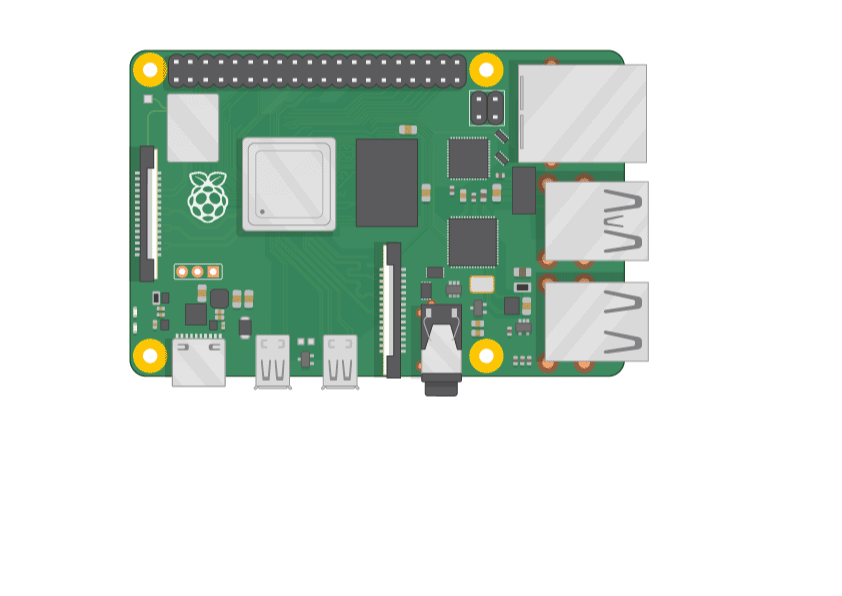
本文描述了购买树莓派及树莓派上电等基本功能设置
1 购买树莓派
此处就不放链接了,在X宝上搜一下就能搜到相关店铺,找销量多一点的店铺(方便售后)就可以了,建议买基本配置,没必要买一大堆外设传感器什么的,后续如果需要可以单买,估计价格比套件价格还要便宜(这年头商家不就指着套餐挣钱嘛)
2 树莓派简单介绍
2.1 CPU简介
树莓派4 使用了Broadcom的BCM2711芯片,该芯片有4个CPU核,使用了更加强大的ARM A72核。BCM2711芯片拥有更强大的GPU特性,由内置PCIe链接的USB2、USB3端口带来了更快的I/O,同时也支持访问更大范围的内存。ARM A72核支持在1.5GHz频率下运行,使得树莓派4速度上要比树莓派3B+要快上50%。主要技术参数如下所示:
Processor: Quad-core Cortex-A72 (ARM v8) 64-bit SoC @ 1.5 GHz
Memory: Accesses up to 8GB LPDDR4-2400 SDRAM (depending on model)
Caches: 32 KB data + 48 KB instruction L1 cache per core. 1MB L2 cache.
Multimedia: H.265 (4Kp60 decode); H.264 (1080p60 decode, 1080p30 encode); OpenGL ES, 3.0 graphics
I/O: PCIe bus, onboard Ethernet port, 2 × DSI ports (only one exposed on Raspberry Pi 4B), 2 × CSI ports (only one exposed on Raspberry Pi 4B), up to 6 × I2C, up to 6 × UART (muxed with I2C), up to 6 × SPI (only five exposed on Raspberry Pi 4B), dual HDMI video output, composite video output.
详细参数请参看以下链接:https://www.raspberrypi.org/documentation/hardware/raspberrypi/bcm2711/README.md
2.2 树莓派主板示意图
树莓派官方主板示意图如下gif所示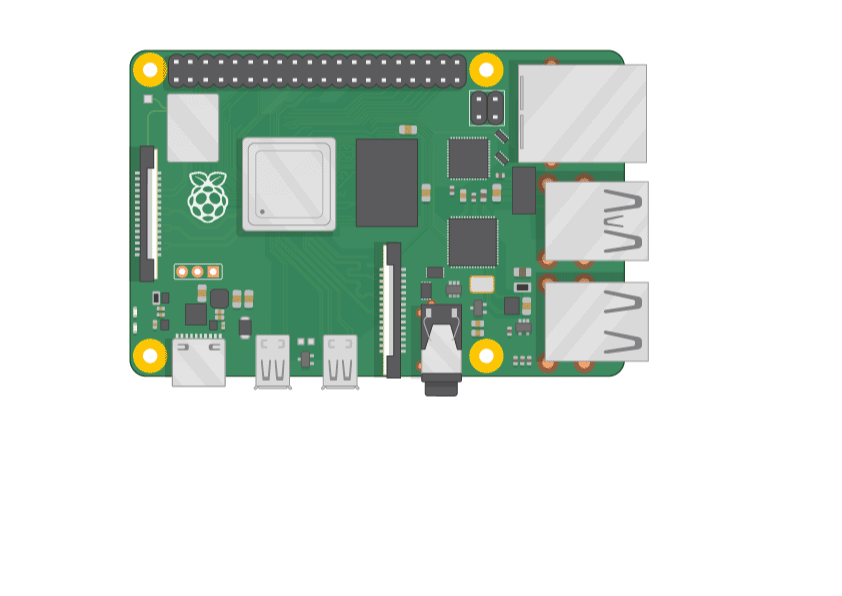
树莓派的主板实物图如下图所示

此处有以下几点需要注意:
- 1 SD卡相关
建议SD卡的大小大于8GB,我的套件里面里面的SD卡容量是32GB的,如果购买的套件里面的SD卡容量过小可以自行X宝上其它店铺上去购买,购买的时候最好同时购买读卡器(一般店铺都是提供的)便于后续将OS镜像烧写到SD卡上 - 2 电源相关
树莓派4B支持USB type-C供电,树莓派4B的供电为5V/2A,以下表格中为推荐电压电流设置
| Product | Recommended PSU current capacity | Maximum total USB peripheral current draw | Typical bare-board active current consumption |
|---|---|---|---|
| Raspberry Pi 4 Model B | 3.0A | 1.2A | 600mA |
3 启动树莓派
由于我买的树莓派套件里面的SD卡(32GB)是没有烧写OS的,所以需要自行烧写,烧写树莓派的步骤如下
- a.官网下载树莓派OS–Raspberry Pi OS
- b.使用SD Formatter软件格式SD卡
- c. 使用Win32DiskImager将步骤a中下载的.img烧录到步骤b中
大功告成之后将SD卡插回到树莓派主板卡槽当中,接通电源,并且连接外接显示器,主板指示灯如上述gif中显示之后,屏幕点亮,设备boot进OS,设备功能验证OK,当然你可以顺便验证主板上上的4个USB口、2个HDMI口、1个网口是否正常工作(若异常,及时联系卖家退换货)
4 树莓派换源
由于官网下载速度感人,建议换成国内镜像源,替换的时候注意镜像源的版本要和系统版本一致,使用如下命令可查看系统版本
pi@raspberrypi:~ $ lsb_release -a
No LSB modules are available.
Distributor ID: Raspbian
Description: Raspbian GNU/Linux 10 (buster)
Release: 10
Codename: buster这里使用的linux系统是buster,所以更换镜像源的时候请注意,否则安装软件的时候会出现各种异常的依赖性问题。更换镜像源请参考
树莓派4B换清华源并更换系统源(Raspbian-buster系统)
5 树莓派散热片及风扇安装
由于我买的套件里面包含了散热片和风扇(建议购买这两样,主板芯片过热很容易触发过热保护导致掉电或者重启),所以这里也提及一下:
- 1 散热片建议一次性贴到芯片上,贴歪了也不要扣下来了,可能损伤主板芯片电路
- 2 我买的套件中风扇供电要求是DC 5V的,参考下面的树莓派GPIO引脚布局

因此将风扇接到引脚4、6上就可以了,风扇引脚是区分正负极的(红正黑负),所以按照红4黑6进行连接就可以了
6 远程控制
远程控制必不可少,总会出现没有外界显示屏可以接入树莓派HDMI输出的情况,这时候远程调试就有了用武之地。可以通过VNC、SSH等多种方式实现PC端远程控制树莓派主机的方法,以下给出相关链接及描述
- 1 Remote Control 树莓派官网文档介绍了从IP获取和各种远程控制协议的实现方法
- 2 VNC连接树莓派
- 3 树莓派配置samba服务器实现文件共享:https://blog.csdn.net/byforson/article/details/90900640 和 https://www.lxx1.com/4434
7 串口连接
嵌入式开发必备的利器之一就是串口调试,树莓派同样支持串口调试功能。但是需要需要外购买usb2ttl线来将树莓派输出的ttl电平转换到笔记本支持的usb信号。市面上主要有以下三种USB转串口芯片:
- FT232
- PL2303
- CH340(推荐,笔者选用)
上述三种芯片的说明比较可以参考文档:https://blog.csdn.net/guomutian911/article/details/44001721,具体设备的购买可以到X宝和拼夕夕上自行选购,价格大概5-10元左右,可自行根据预算进行选购,笔者选择了CH340G模块的串口转换线大概9块左右的样子。
CH340系列芯片的驱动可到官网进行下载:http://www.wch.cn/downloads/CH341SER_EXE.html
树莓派4B的串口线连接及相关设置可参考:https://blog.csdn.net/qq_37224534/article/details/106437958
串口登录效果如下图所示
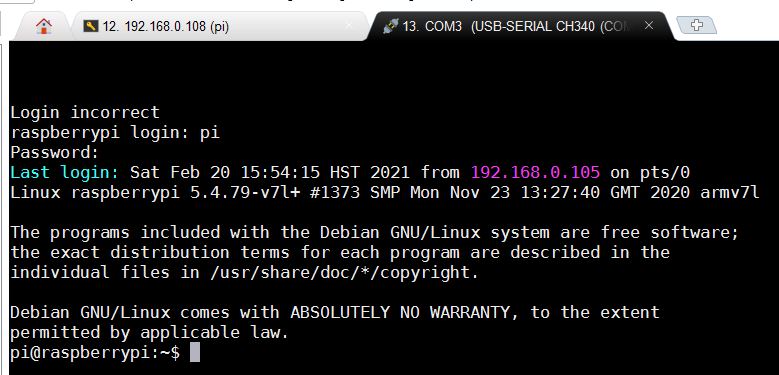
8 性能测试
使用sysbench工具可以对系统的CPU、内存读写、I/O等性能进行测试
##安装sysbench
sudo apt-get install sysbench
#命令参数
Usage:
sysbench [general-options]... --test=<test-name> [test-options]... command
General options:
--num-threads=N number of threads to use [1]
--max-requests=N limit for total number of requests [10000]
--max-time=N limit for total execution time in seconds [0]
--forced-shutdown=STRING amount of time to wait after --max-time before forcing shutdown [off]
--thread-stack-size=SIZE size of stack per thread [32K]
--init-rng=[on|off] initialize random number generator [off]
--test=STRING test to run
--debug=[on|off] print more debugging info [off]
--validate=[on|off] perform validation checks where possible [off]
--help=[on|off] print help and exit
--version=[on|off] print version and exit
Compiled-in tests:
fileio - File I/O test
cpu - CPU performance test
memory - Memory functions speed test
threads - Threads subsystem performance test
mutex - Mutex performance test
oltp - OLTP test
参考文档
[1]Setting up Your Raspberry Pi 官网入门安装文档
[2]Schematics 树莓派主板原理图
[3]树莓派系列教程2:树莓派烧写镜像
[4][新手入门]树莓派Raspberry 学习笔记2 散热片&散热风扇&外壳安装](https://blog.csdn.net/weixin_42368268/article/details/100178652)
[5]vim安装失败
[6]树莓派性能测试教程